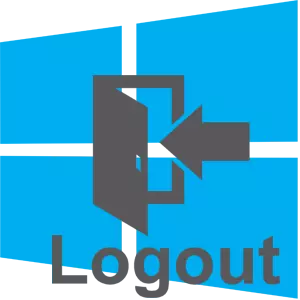
A dispoñibilidade nas oportunidades de PC para crear varias contas é algo bastante útil. Grazas a tal función, unha computadora pode usar cómodamente varias persoas á vez. Windows 10, así como outros sistemas operativos, permítelle crear moitas entradas e usalos activamente. Pero o cambio na interface do novo sistema operativo entregou un pouco aos usuarios novatos ao punto morto, xa que o botón de saída da conta cambiou lixeiramente a súa localización en comparación coas versións anteriores de Windows e gañou unha nova aparencia.
Proceso de liberación da conta
Deixar a conta corrente en Windows 10 é moi sinxelo e todo o proceso non lle levará máis que uns segundos. Pero para usuarios inexpertos que só se familiarizan con PC, pode parecer un problema real. Polo tanto, consideremos máis detalles como se pode facer usando as ferramentas OS incorporadas.Método 1.
- Fai clic no botón esquerdo do rato no elemento "Iniciar".
- No menú do lado esquerdo, faga clic na icona en forma de imaxe do usuario.
- A continuación, selecciona "Exit".
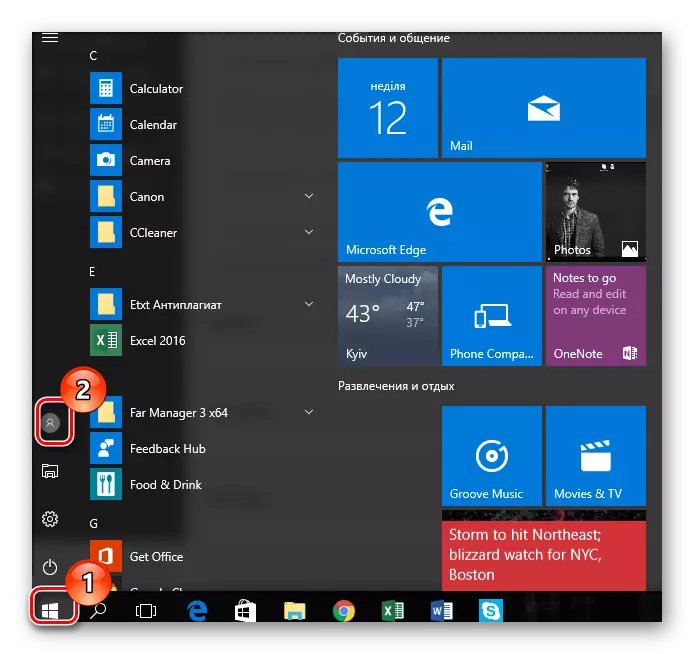
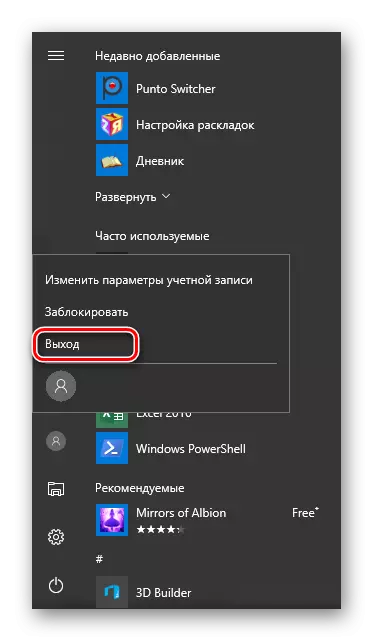
Nota: Para saír da conta, pode usar e combinar as teclas: basta con premer "Ctrl + Alt + Del" e seleccione "Desconectarse" Na pantalla, que aparecerá diante de ti.
Método 2.
- Fai clic co botón dereito sobre o elemento "Iniciar".
- A continuación, faga clic en "Apagar ou saír do sistema" e despois "saír".
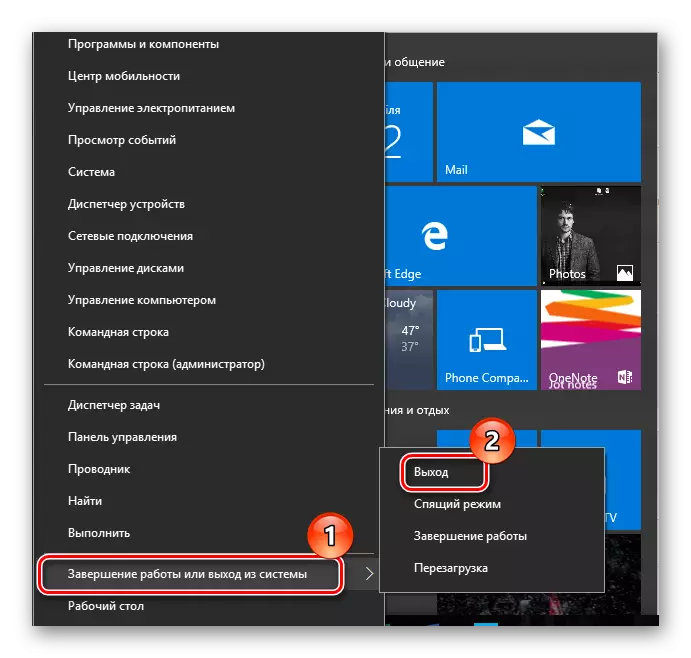
Aquí tes formas tan sinxelas de deixar a conta de Windows OS 10 e ir a outro. Obviamente, coñecer estas regras, pode facer unha transición rápidamente entre os usuarios do sistema operativo.
